Bagi Anda yang memiliki bisnis online, mengelola web server dengan baik sangatlah penting agar website bisa berjalan optimal.
Namun, kadangkala konfigurasi server bisa sangat rumit bagi orang awam.
Untungnya, ada solusi yang bernama cPanel.
cPanel adalah kontrol panel berbasis web yang memudahkan Anda dalam mengelola server maupun hosting tanpa perlu keahlian teknis.
Lewat dashboard cPanel yang user-friendly, Anda bisa melakukan berbagai hal mulai dari menginstal CMS seperti WordPress, mengatur DNS, membuat email baru, menambahkan domain maupun subdomain baru, hingga backup database dalam hitungan menit saja. Bahkan untuk pemula sekalipun.
Dalam artikel ini, saya ingin menjelaskan secara lengkap apa itu cPanel beserta kelebihan dan kekurangannya, cara kerjanya, fitur-fitur unggulan di dalam cPanel, serta panduan singkat bagaimana menggunakannya.
Menarik?
Mari kita lanjut! 😎
Apa Itu cPanel?
cPanel adalah control panel berbasis web yang memungkinkan pengguna mengelola hosting dan domain mereka dengan mudah.
cPanel menyediakan interface grafis yang user-friendly sehingga Anda tidak perlu mengetikkan perintah yang rumit untuk menjalankan tugas-tugas administrasi server.
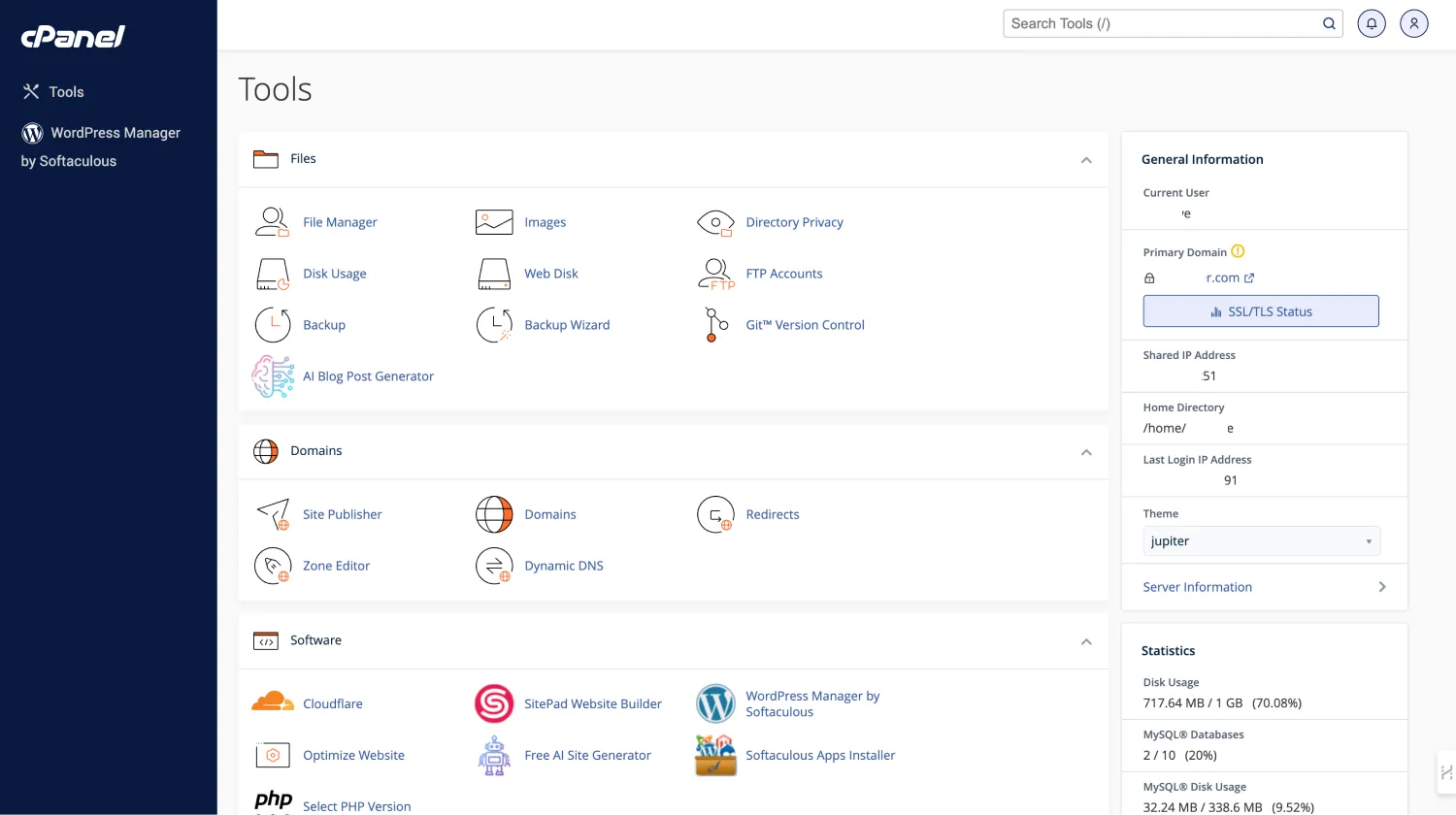
Secara singkat, cPanel memiliki 2 fungsi utama:
- Mempermudah pengelolaan hosting dan domain. Anda bisa melakukan hampir semua tugas hosting hanya dengan beberapa klik saja di panel cPanel. Misalnya menginstal aplikasi, mengelola database, menciptakan email, dan masih banyak lagi.
- Otomatisasi tugas server yang kompleks. cPanel menyembunyikan kompleksitas di balik layar sehingga Anda tidak perlu pusing memikirkan detail teknis server. Anda cukup fokus pada apa yang ingin mereka capai.
cPanel pertama kali dirilis pada tahun 1996 oleh perusahaan bernama Javelin Networks.
Sejak saat itu cPanel terus berkembang pesat dan kini menjadi control panel paling populer yang digunakan oleh jutaan pengguna di seluruh dunia.
Banyak penyedia layanan hosting memasukkan cPanel sebagai bagian dari paket hosting mereka.
Hal ini karena kemudahan penggunaan dan fitur lengkap yang ditawarkan cPanel sangat membantu para webmaster dalam mengelola situs web mereka.
Bagaimana cPanel Bekerja
Secara umum, cPanel bekerja dengan menyediakan 2 jenis antarmuka pengguna:
1. cPanel
Ini adalah dashboard utama yang digunakan oleh pelanggan web hosting agar bisa mengelola situs web & domain mereka.
cPanel menyajikan berbagai fitur via graphical user interface yang mudah dimengerti oleh pengguna awam sekalipun.
Lewat dashboard cPanel ini, pengguna hosting bisa melakukan otomatisasi, konfigurasi, monitoring, backup, restore, dan berbagai aktivitas admin hosting lainnya.
2. WHM (Web Host Manager)
WHM adalah backend dashboard khusus administrator hosting. Biasanya dipakai oleh admin/super admin penyedia layanan hosting.
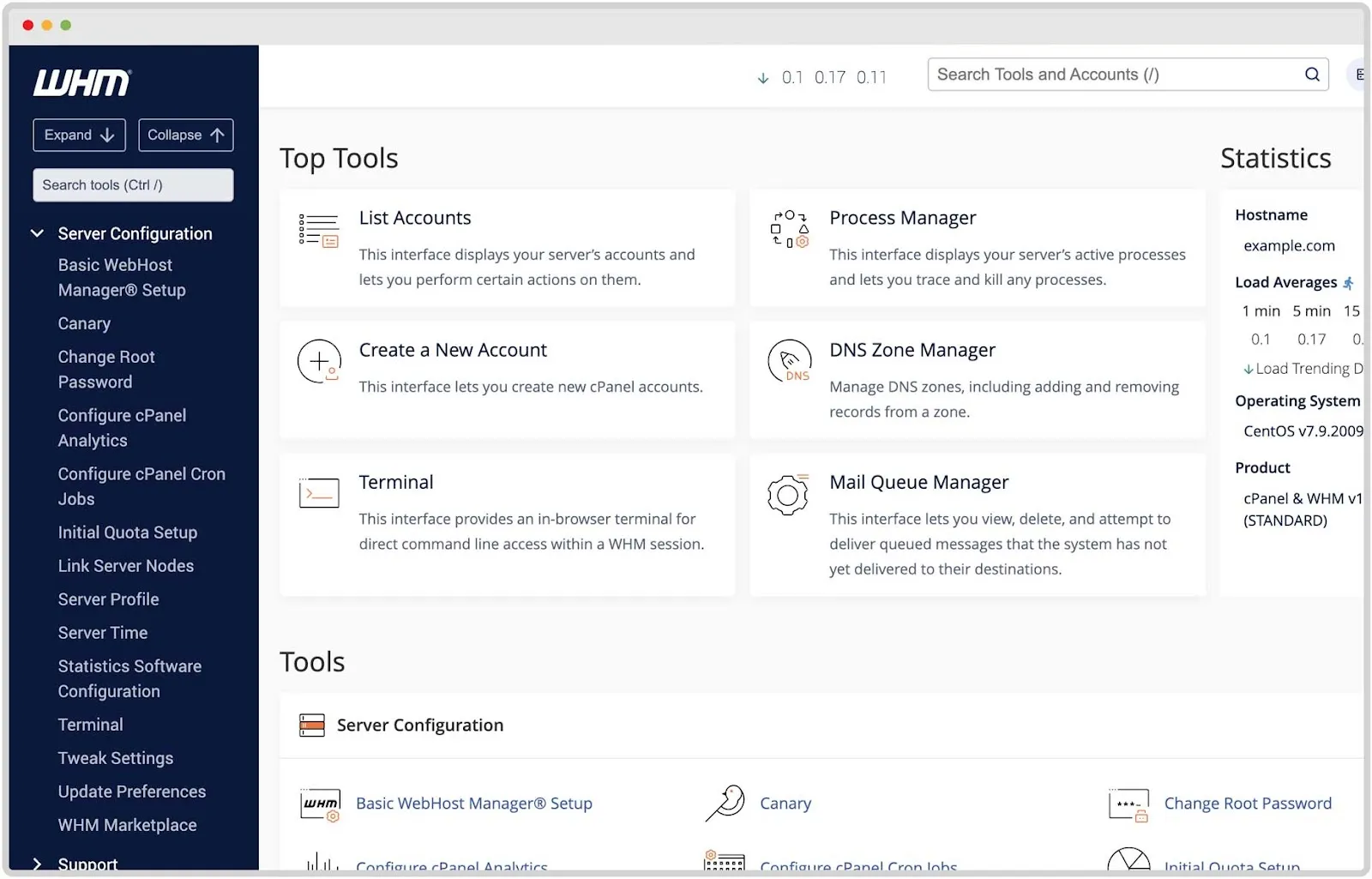
Melalui WHM ini lah dilakukan manajemen server secara global, termasuk konfigurasi resource, pembuatan akun cPanel untuk pelanggan, troubleshooting masalah server, hingga update & patch keamanan.
Jadi secara singkat, cPanel untuk client (Anda yang menyewa paket hosting) dan WHM untuk admin hosting provider.
Kombinasi keduanya mampu menyediakan pengelolaan hosting yang lengkap.
Apa Itu cPanel Hosting?
cPanel hosting merujuk pada layanan web hosting (shared, VPS, dedicated, atau managed WordPress hosting) yang sudah terinstall dashboard cPanel di dalamnya.
Saat menyewa cPanel hosting, penyedia hosting akan memberi Anda akses ke cPanel agar bisa mengelola hosting dengan mudah tanpa keahlian teknis yang mendalam.
Dari sisi penyedia hosting, mereka harus membeli lisensi cPanel terlebih dahulu agar bisa menggunakan dasbor ini di dalam paket hosting yang mereka tawarkan.
Beberapa keuntungan utama menggunakan cPanel hosting yaitu:
- Dashboard cPanel yang mudah digunakan pemula sekalipun.
- Instalasi CMS mudah lewat Softaculous.
- Manajemen email profesional dan mudah
- Beragam fitur canggih untuk optimasi website dan security.
- Proses migrasi atau pindah hosting menjadi lebih cepat.
- Dukungan teknis dari penyedia hosting untuk cPanel.
- Bisa monitoring traffic dan resources.
- Backup website otomatis.
Jadi, secara singkat cPanel hosting merupakan paket web hosting (shared, VPS, dedicated, atau managed WordPress hosting) yang sudah terinstall cPanel di dalamnya agar client bisa mengelola hosting dengan lebih mudah.
Kelebihan dan Kekurangan cPanel
Seperti layanan teknologi lainnya, cPanel juga memiliki kelebihan dan kekurangan.
Berikut ini adalah ringkasan kelebihan dan kekurangan menggunakan control panel cPanel:
| Kelebihan | Kekurangan |
|---|---|
| - User interface yang intuitif dan mudah digunakan bahkan oleh pemula sekalipun. | - Biaya lisensi yang relatif mahal. |
| - Kompatibel dengan beragam web browser seperti Google Chrome, Mozilla Firefox, Safari, dll. | - Masalah keamanan seperti kerentanan pada fitur two-factor authentication (2FA). |
| - Dilengkapi berbagai fitur canggih untuk otomasi, monitoring, backup, restore, dan tugas hosting lainnya. | - Risiko kehilangan atau korupsi data saat melakukan upgrade. |
| - Didukung ribuan aplikasi pihak ketiga melalui Softaculous Apps Installer. | |
| - Cocok digunakan untuk mengelola berbagai CMS populer seperti WordPress. |
Cara Mengakses cPanel
Untuk mengakses cPanel, Anda memerlukan username dan password dari penyedia hosting Anda.
Biasanya kredensial ini akan diberikan melalui welcome email setelah berlangganan paket hosting.
Jika Anda tidak menemukan email berisi username & password cPanel, silakan hubungi customer support hosting Anda untuk memintanya.
Setelah mendapatkan username dan password cPanel, Anda bisa login dengan 2 cara, yaitu:
1. Melalui Link Langsung
Biasanya penyedia hosting akan memberi Anda link langsung menuju ke halaman login cPanel.
Cukup klik link tersebut lalu isi username & password yang dimiliki.
2. Lewat Browser
Cara lain untuk login cPanel yaitu lewat browser dengan mengetikkan URL berikut:
https://nama-domain.com:2082
atau
https://nama-domain.com:cpanel
Kemudian tekan Enter pada keyboard.
Setelah itu browser akan dialihkan ke halaman login cPanel.
Isikan username dan password yang Anda miliki untuk masuk ke dalam dashboard cPanel.
Cukup mudah bukan cara mengakses control panel cPanel?
Fitur Utama yang Umum di Dalam cPanel
cPanel dilengkapi dengan beberapa modul yang cukup banyak.
Di dalam modul tersebut ada beragam fitur canggih yang mampu mengotomasi berbagai kebutuhan hosting Anda.
Dari manajemen file, backup database, instalasi aplikasi, hingga konfigurasi email bisa dilakukan langsung dari dashboard cPanel.
Berikut adalah beberapa fitur utama cPanel yang sering digunakan pengguna hosting:
File Manager
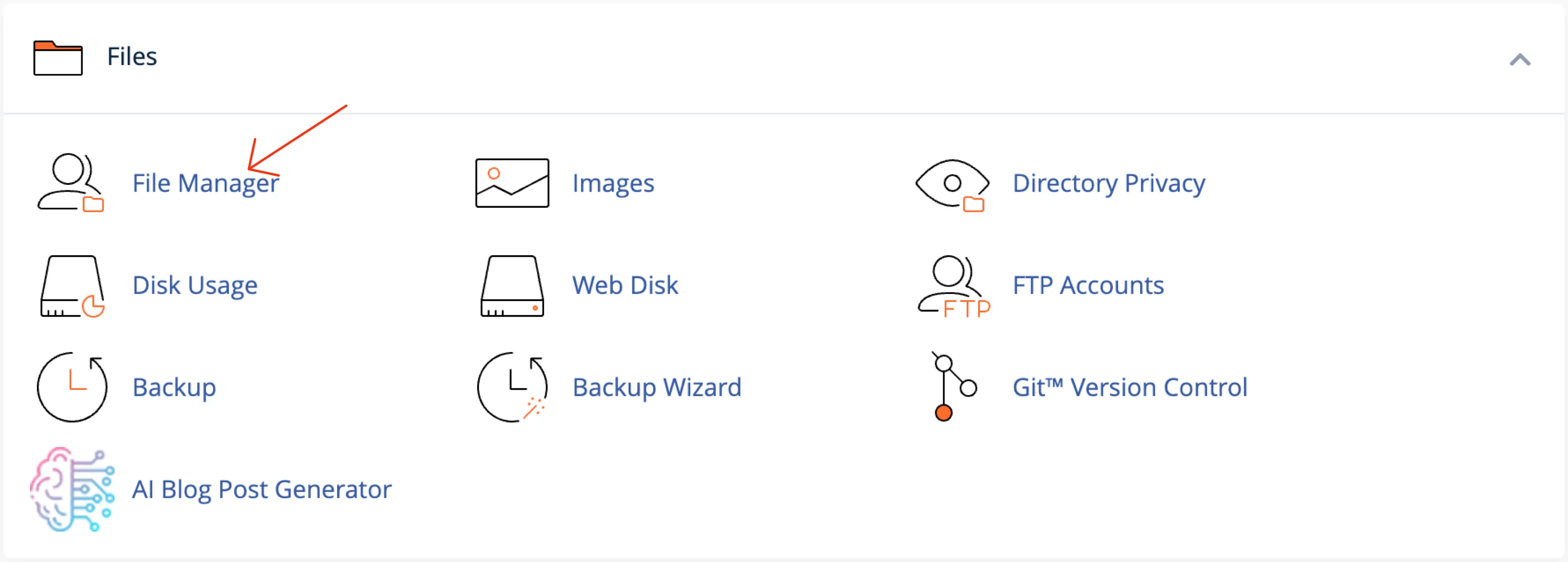
Salah satu fitur populer dalam cPanel adalah File Manager.
Ini adalah file explorer bawaan cPanel yang memudahkan Anda mengelola berkas website melalui antarmuka berbasis web.
Dengan File Manager, Anda bisa upload, edit, hapus, cari, kompres, dan manajemen file lainnya secara visual. Persis seperti mengelola file di komputer sendiri.
Cara menggunakan File Manager cPanel:
- Login ke cPanel Anda
- Pada bagian Files, klik menu File Manager
- Maka akan muncul interface File Manager
- Di bagian kiri terdapat struktur folder dari hosting Anda
- Klik folder public_html atau nama domain untuk masuk ke direktori web.
- Lalu Anda bisa mulai upload file baru dengan klik Upload
- Atau hapus, edit, cari file yang dibutuhkan
- Tersedia banyak menu dan opsi untuk manajemen file customize
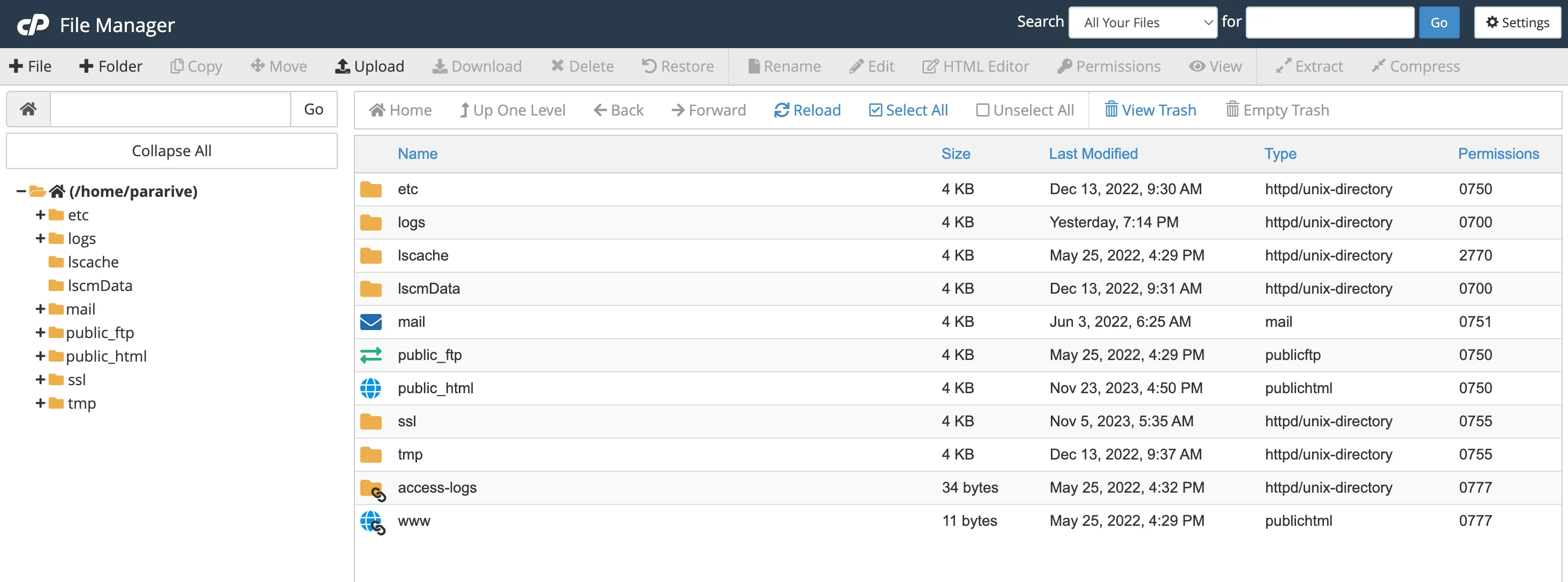
Dengan File Manager ini, Anda tak perlu repot-repot menginstal FTP client lagi atau terkendala kuota traffik untuk mengelola file website.
Cukup lakukan semuanya melalui cPanel saja.
Domains
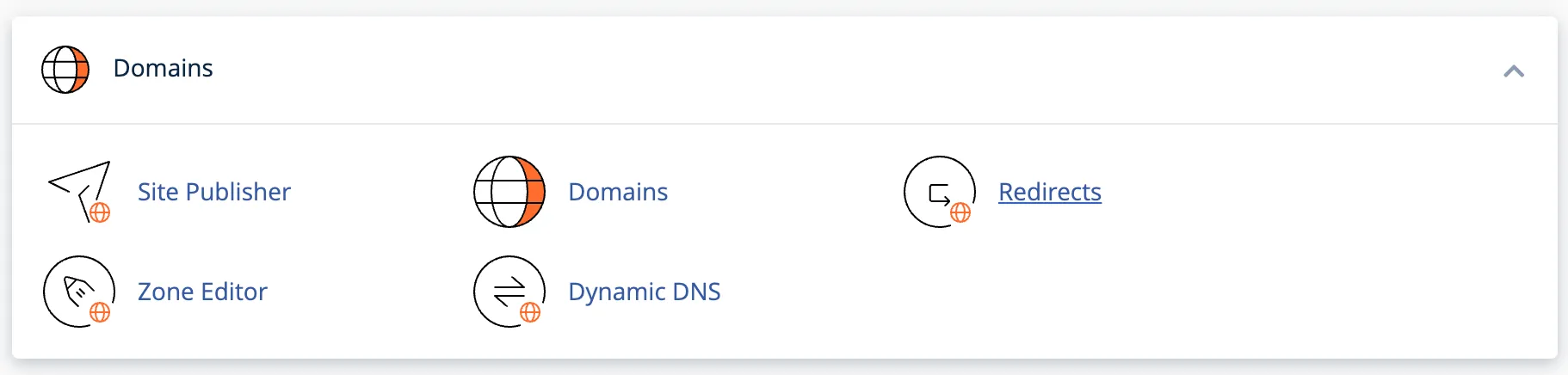
Salah satu keunggulan menggunakan cPanel adalah kemudahannya dalam mendaftarkan beberapa domain dan subdomain pada satu akun hosting saja.
Penambahan domain atau subdomain baru di cPanel sangatlah mudah dan bisa dilakukan melalui menu Domains yang ada didalam modul Domains.
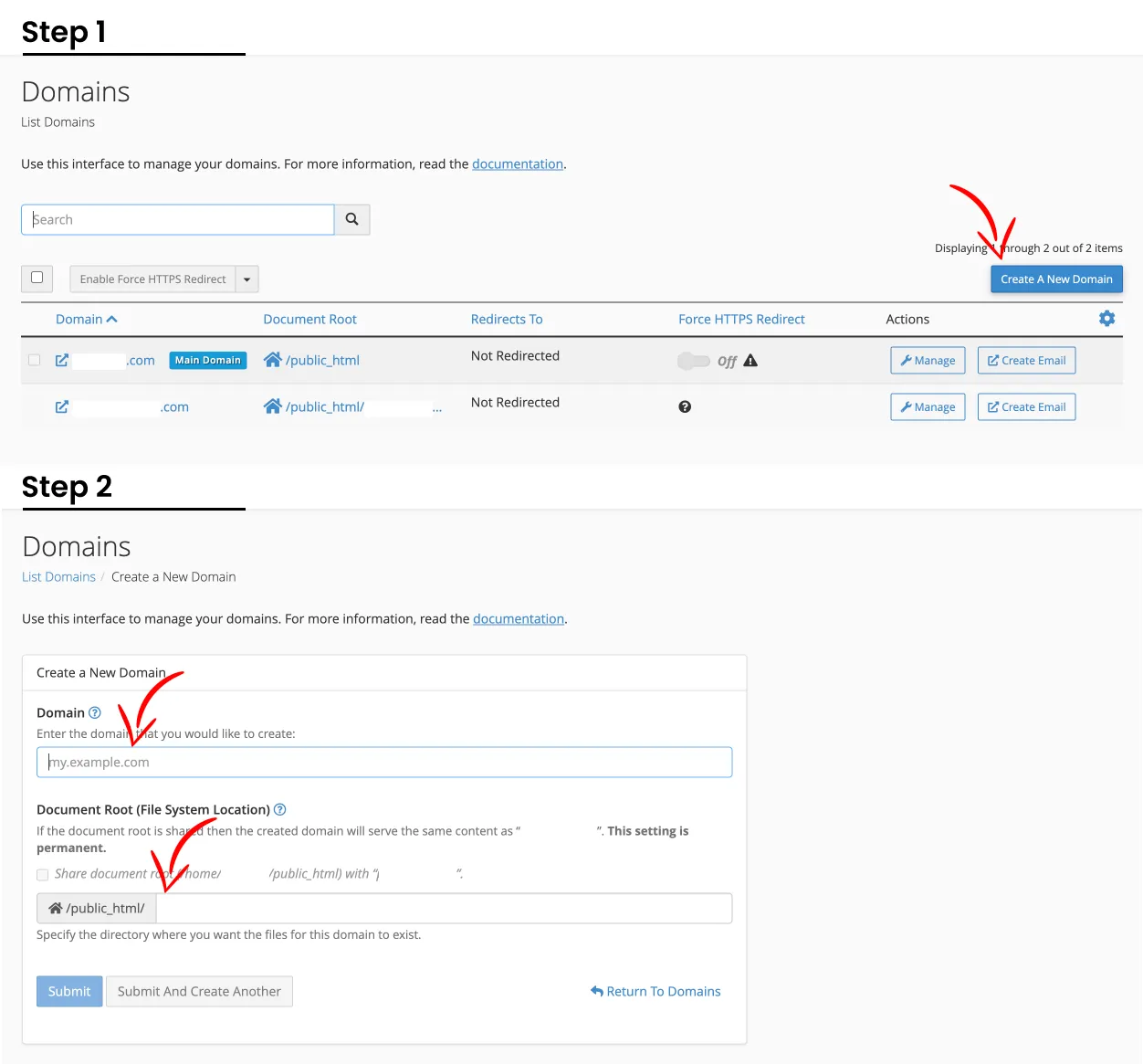
Cara menambahkan domain di cPanel:
- Login ke cPanel hosting Anda
- Klik menu Domains pada modul Domains
- Pilih menu Create a New Domain
- Isikan nama domain baru Anda, misalnya thebenedictus.com
- Klik tombol Submit
Sedangkan berikut ini cara menambahkan subdomain:
- Login ke cPanel Anda
- Buka menu Domains
- Pilih opsi Create a New Domain
- Isikan subdomain, contoh blog.thebenedictus.com
- Beri direktori untuk subdomain tsb, misalnya /blog
- Submit subdomain baru Anda
Software
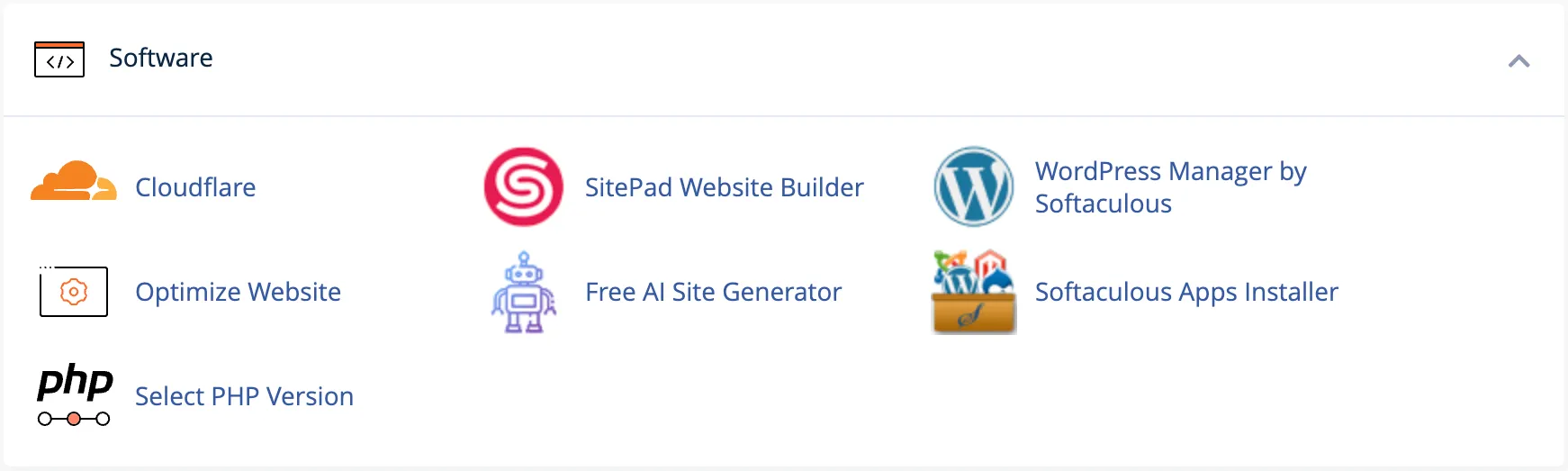
Di dalam modul Software pada cPanel terdapat beberapa fitur penting terkait manajemen program pada hosting Anda, seperti:
- Cloudflare
- Select PHP Version
- Optimize Website
- SitePad Website Builder
- Free AI Site Generator
Salah satu yang paling berguna adalah Cloudflare. Ini memungkinkan Anda mengintegrasikan hosting cPanel dengan layanan CDN dan security dari Cloudlfare.
Dengan Cloudflare, performa situs web Anda bisa lebih cepat, aman, dan handal. BTW, ini gratis!
Fitur lainnya yaitu Select PHP Version di mana Anda bisa pilih versi PHP mana yang digunakan oleh hosting cPanel Anda sesuai kebutuhan masing-masing website.
Misalnya jika ada plugin WordPress atau CMS tertentu yang membutuhkan PHP 8.0 ke atas. Maka Anda tinggal ganti saja ke versi yang dibutuhkan.
Cron Jobs
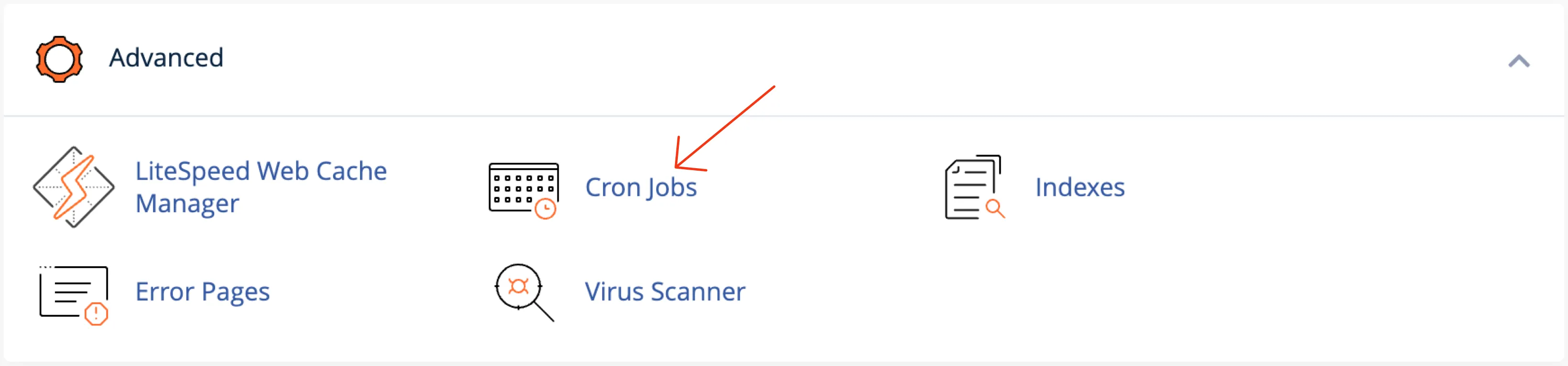
Salah satu fitur canggih dalam cPanel yang terdapat pada modul Advanced adalah Cron Jobs.
Ini adalah antarmuka untuk menjadwalkan skrip atau perintah Linux agar berjalan secara otomatis pada interval waktu tertentu.
Cron Jobs sangat berguna misalnya untuk:
- Backup database WordPress secara berkala
- Menghapus file cache agar tidak memenuhi penyimpanan
- Melakukan optimasi database setiap minggunya
- dan masih banyak lagi keperluan otomasi
Dengan Cron Jobs, tugas rutin server jadi lebih mudah diotomasi. Anda tinggal duduk santai sementara cPanel bekerja.
Selain itu pada modul Advanced juga terdapat LiteSpeed Cache Manager, Index Manager, Error Pages, dan Virus Scanner yang masing-masing berguna untuk optimasi website dan keamanan hosting.
Softaculous Apps Installer
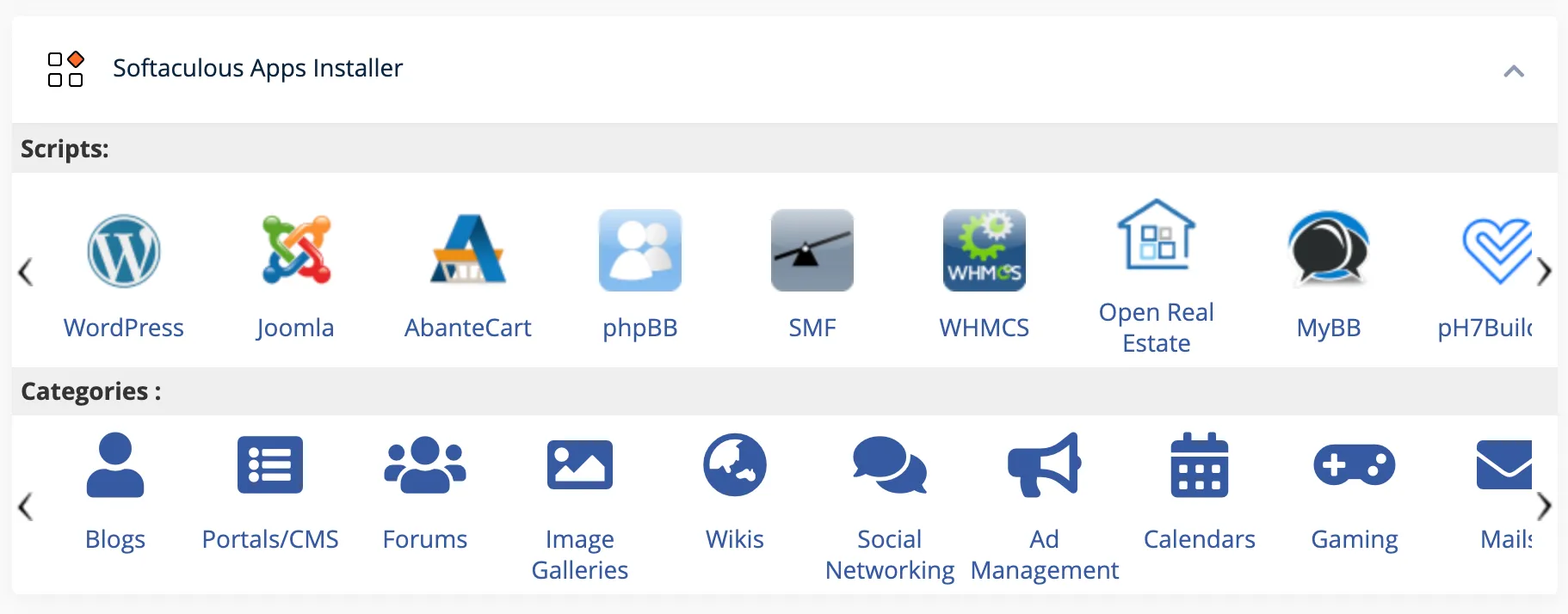
Salah satu fitur paling berguna dalam cPanel adalah Softaculous Apps Installer. Ini adalah auto-installer bawaan cPanel yang bisa menginstal ratusan aplikasi web populer hanya dengan beberapa klik saja.
Fungsinya adalah untuk memudahkan pengguna hosting agar bisa dengan cepat menambahkan berbagai software di hosting mereka tanpa repot configurasi manual atau setting kompleks.
Softaculous akan menghandle proses instalasi suatu aplikasi dari awal hingga selesai. Termasuk di dalamnya:
- Konfigurasi folder dan file
- Pembuatan database
- Pengaturan koneksi database
- Pemasangan add-on/plugin pendukung
- Konfigurasi awal aplikasi
- dan masih banyak lagi
Aplikasi web dan CMS apa saja yang didukung Softaculous? Berikut daftarnya:
- WordPress
- Joomla
- Drupal
- Magento
- PrestaShop
- MediaWiki
- phpBB
- XenForo
- OpenCart
- dan ratusan aplikasi lainnya.
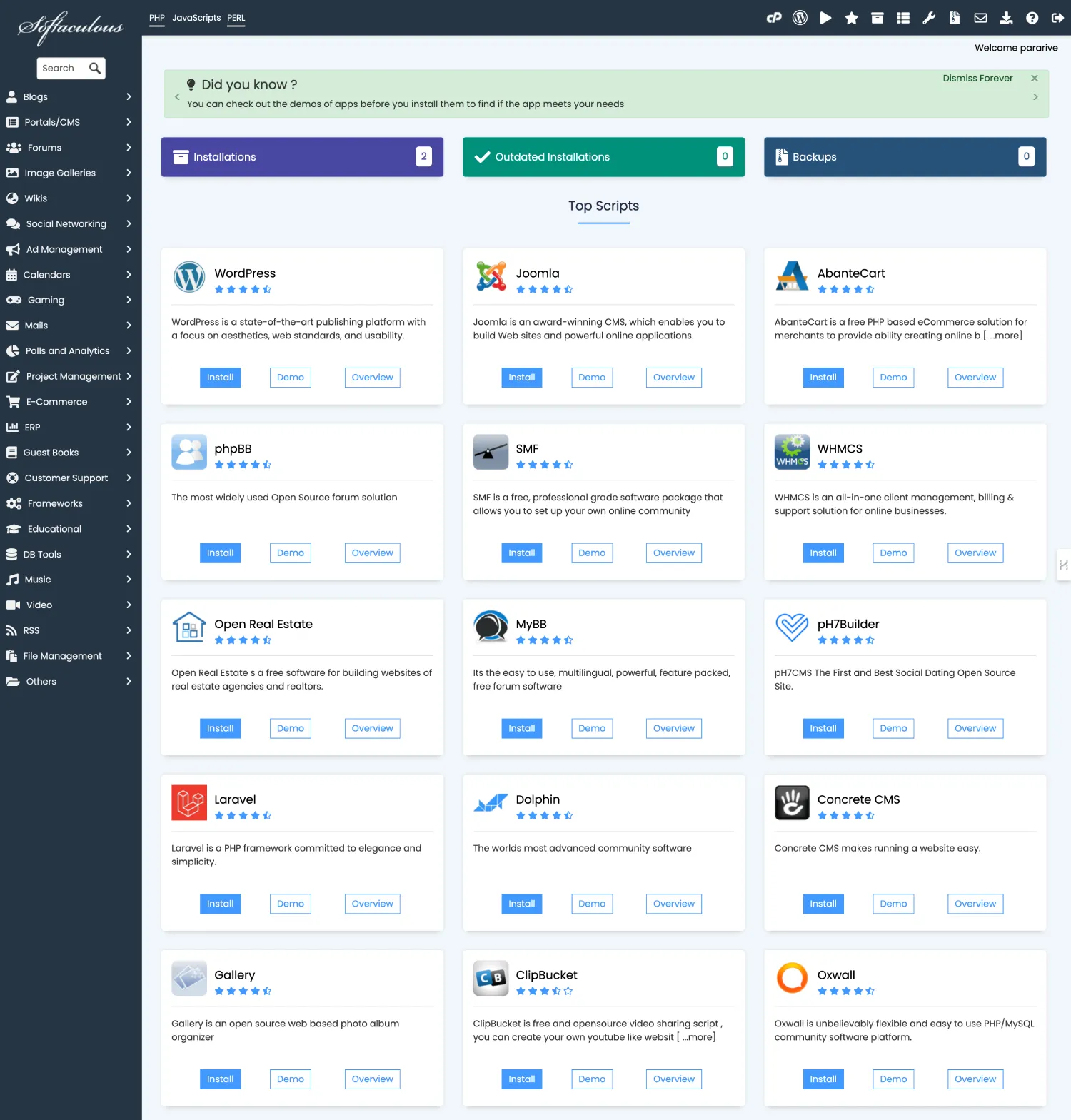
Hampir semua kebutuhan untuk membangun website modern telah tersedia instalasinya di cPanel melalui Softaculous.
Bahkan bisa dibilang, fitur ini menjadi poin utama mengapa banyak orang tertarik menggunakan layanan cPanel hosting.
Bisa Install WordPress dengan Mudah
Salah satu kemudahan menggunakan cPanel adalah bisa menginstal WordPress hanya dalam hitungan menit saja lewat fitur Softaculous Apps Installer yang sudah dijelaskan sebelumnya.
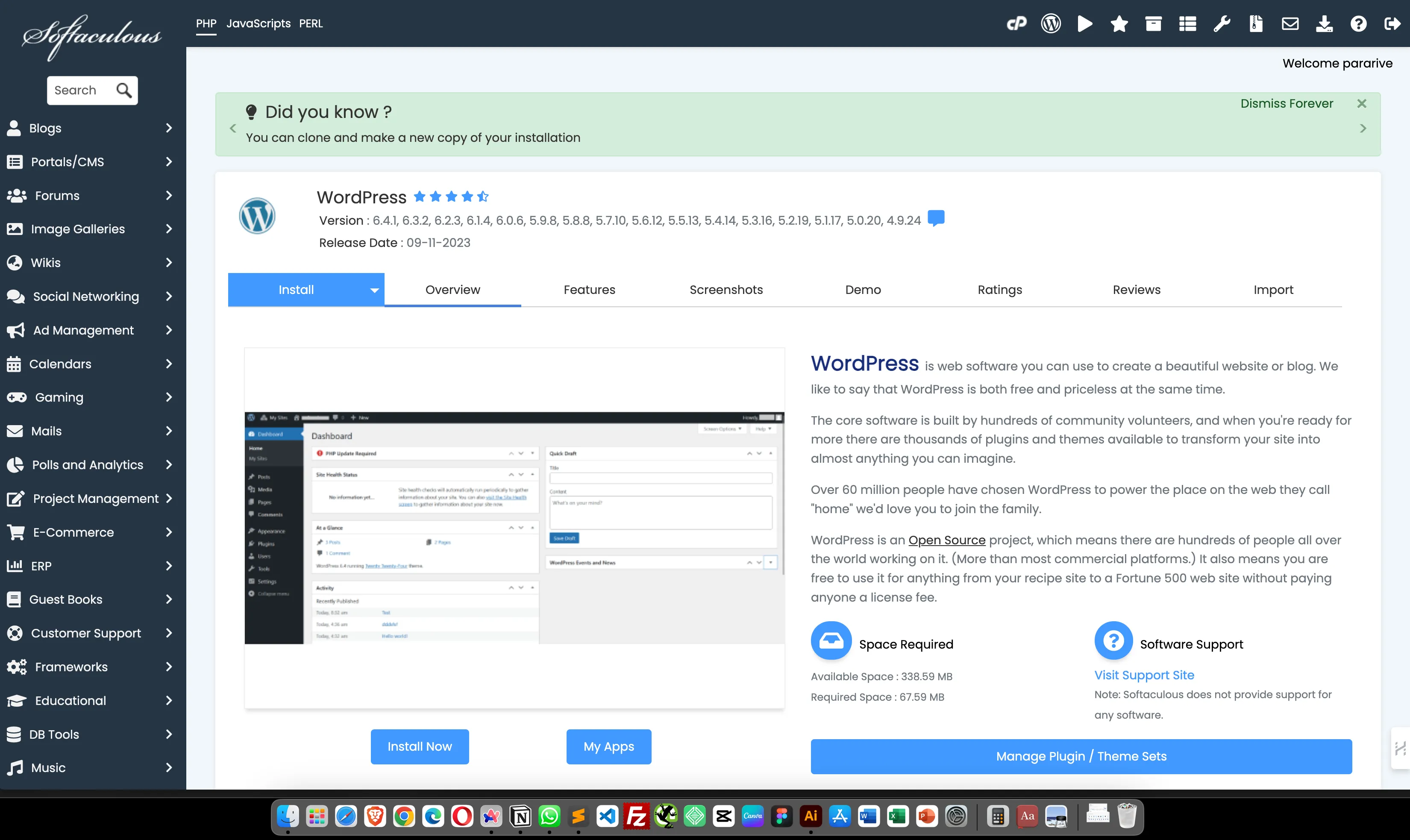
Keuntungan menginstal WordPress di cPanel antara lain:
- Lebih simpel, cukup Next-Next-Next saja
- Otomatis setup database
- Bisa langsung config caching plugin
- Tersedia berbagai pilihan theme & plugin
- Performa WordPress lebih optimal
Berikut adalah panduan singkat cara menginstal WordPress di cPanel:
- Login ke cPanel Anda
- Pada bagian Software, pilih menu Softaculous Apps Installer
- Cari menu WordPress lalu klik icon Install Now
- Isi nama domain untuk WordPress Anda
- Klik Next lalu pilih opsi konfigurasi WordPress sesuai kebutuhan
- Berikan nama database, user, dan password untuk WordPress
- Tunggu beberapa saat hingga proses instalasi rampung
- WordPress Anda sudah siap! Tinggal di-setting sesuai keperluan
Mudah bukan proses instalasi WordPress-nya?
Inilah mengapa fitur cPanel ini teramat memudahkan bagi siapa pun yang ingin mengelola website sendiri.
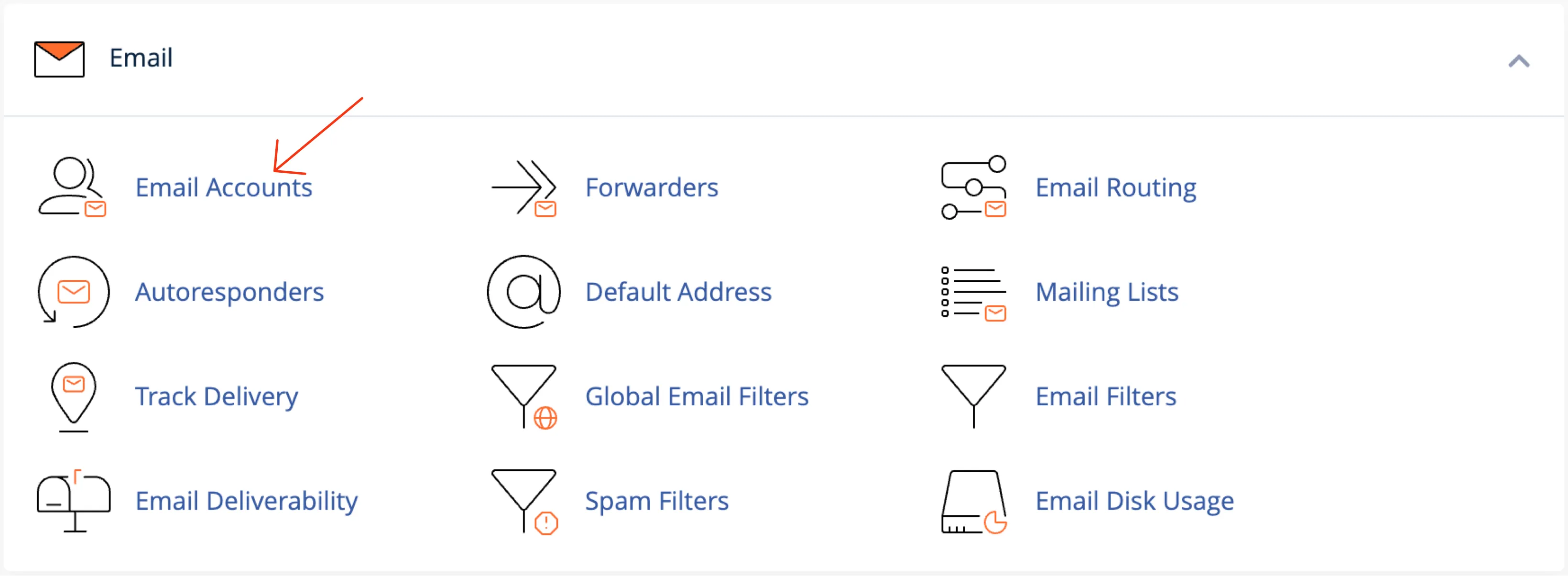
Fitur Email pada cPanel memungkinkan Anda membuat dan mengelola akun email menggunakan domain Anda sendiri.
Misalnya jika Anda memiliki domain thebenedictus.com, maka email bisa dibuat dengan format [email protected].
Selain untuk email biasa, fitur cPanel ini juga bisa dimanfaatkan menjadi transactional email service agar website Anda bisa mengirimkan email ke pengunjung, misalnya:
- Email verifikasi pendaftaran akun
- Email pemulihan password
- Notifikasi pemesanan produk
- Laporan bulanan performa website
- Dll
Berikut cara membuat email baru di cPanel:
- Login ke cPanel Anda
- Pilih menu Email Accounts pada bagian Email
- Klik Create
- Pilih domain mana yang Anda inginkan dalam mebuat email
- Isikan nama email yang diinginkan
- Buat password yang aman
- Klik Create
- Email baru Anda sudah siap digunakan!
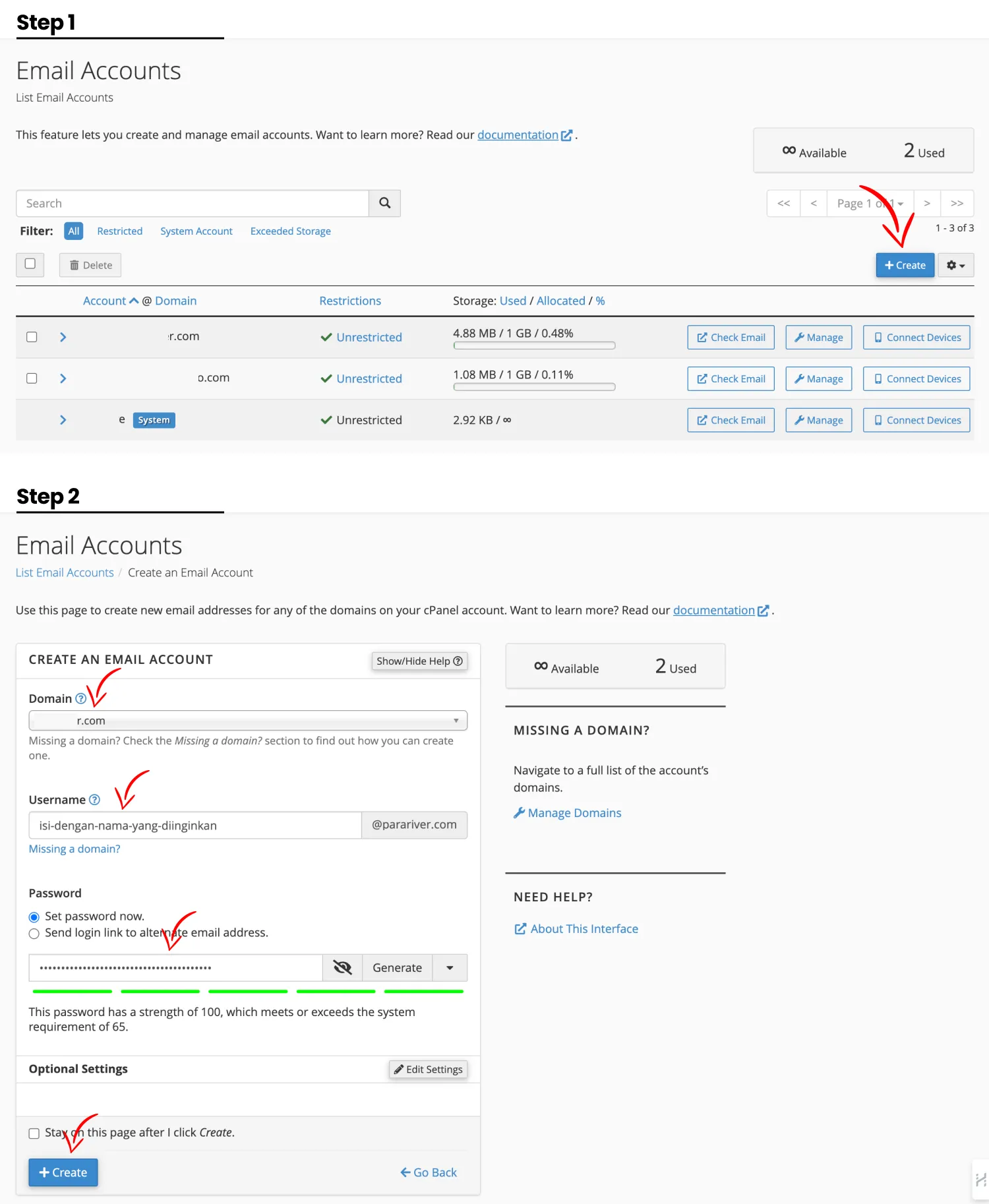
Begitu mudahnya menyiapkan layanan email profesional menggunakan cPanel hosting.
Preferences
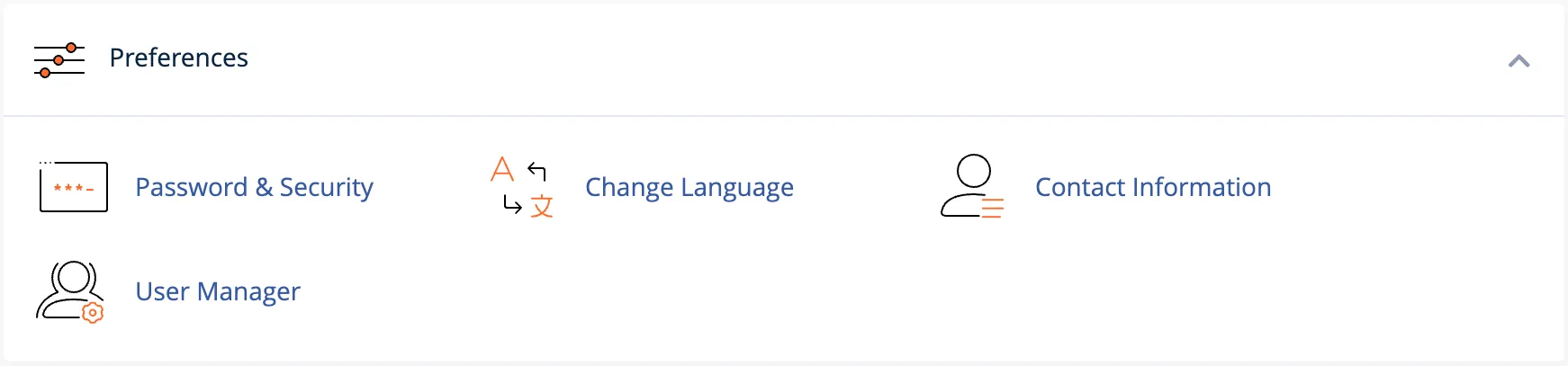
Modul Preferences pada cPanel berfungsi untuk mengelola preferensi dan informasi dasar akun hosting Anda.
Beberapa fiturnya antara lain:
- Password & Security
- Change Language
- Contact Information
- User Manager
Salah satu yang menarik adalah fitur Change Language di mana Anda bisa ubah bahasa antarmuka cPanel, termasuk menjadi Bahasa Indonesia.
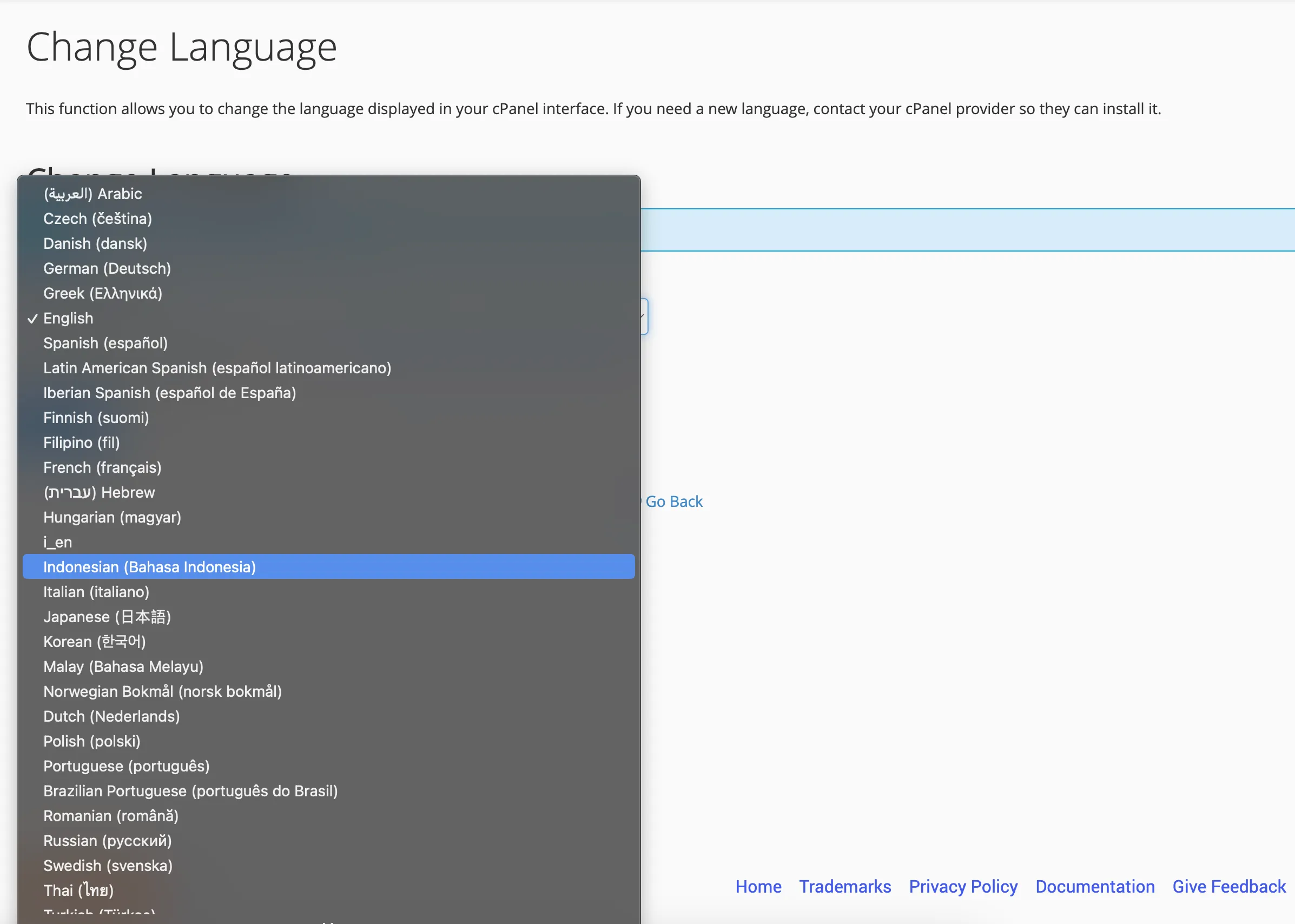
Lalu ada juga fitur Contact Information yang berguna untuk menyimpan alamat email sebagai kontak utama akun hosting Anda guna menerima pemberitahuan penting terkait cPanel.
Fitur ini akan mengirimkan email peringatan misalnya saat:
- Email Anda berubah
- Kuota penyimpanan hampir penuh
- Domain hampir expired
- Terjadi perubahan password
Informasi kontak ini wajib diisi agar Anda selalu mendapatkan informasi penting tentang hosting cPanel dengan cepat.
Database
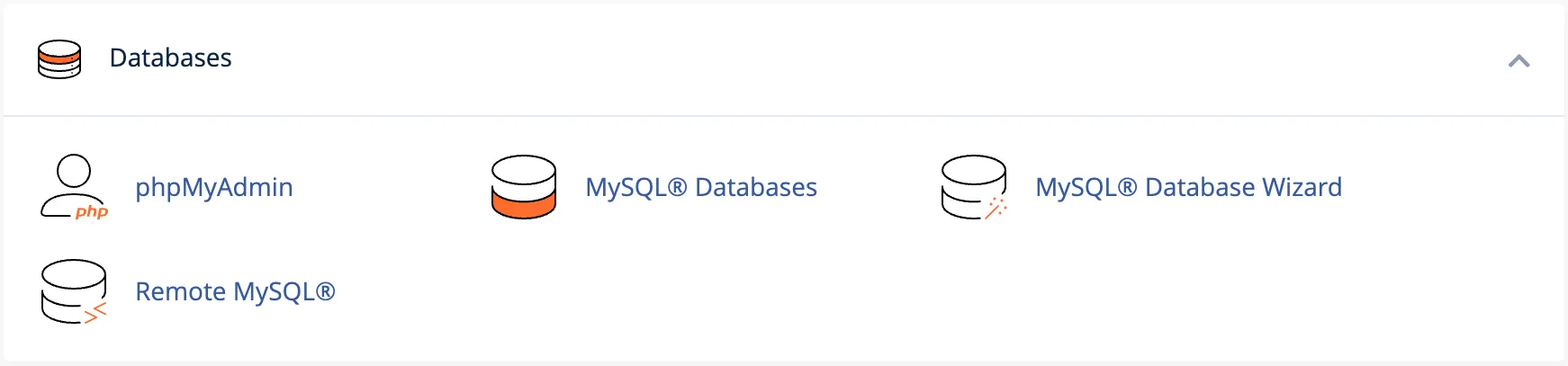
cPanel dilengkapi fitur MySQL Databases yang bisa digunakan untuk membuat dan mengelola database MySQL dengan mudah.
Ini berguna misalnya untuk CMS seperti WordPress yang membutuhkan database agar bisa menyimpan konten yang diunggah.
Beberapa hal yang bisa dilakukan pada MySQL Databases cPanel antara lain:
- Membuat database baru: Anda bisa membuat database baru dengan mengisikan nama saja pada field New Database
- Mengelola user database: Fitur ini mengizinkan membuat dan menghapus user MySQL yang nantinya diberi hak akses ke database tertentu.
- Memberi akses user ke database: Setelah user dan database dibuat, Anda bisa menentukan user mana yang boleh mengakses database tertentu di menu Add User to Database.
Kegunaan utama dari MySQL Databases ini adalah memudahkan proses inisiasi database beserta hak aksesnya, tanpa perlu mengetikkan perintah SQL yang rumit.
Security
Modul Security pada cPanel menyediakan fitur yang cukup lengkap untuk proteksi website Anda, diantaranya:

AutoInstall SSL Otomatisasi instalasi sertifikat SSL gratis dari Let’s Encrypt agar website Anda selalu terkoneksi HTTPS.
Manage API Tokens Fitur ini berguna untuk mencegah token API disalahgunakan hacker saat melakukan serangan brute force.
ModSecurityTM Firewall yang melindungi database WordPress dari injeksi SQL yang berbahaya.
ImunifyAV Mencegah virus menginfeksi plugin dan tema WordPress agar server tetap bersih.
IP Blocker Memblokir ratusan request dari alamat IP yang mencurigakan sehingga website tetap stabil.
Hotlink Protection Mencegah website lain menggunakan foto profil Anda sembarangan tanpa izin.
SSL/TLS Status Memantau status aktivasi HTTPS setiap domain agar tertangani jika ada masalah sertifikat.
Imunify360 Layanan security cPanel yang otomatis memindai malware dan memecahkan masalah keamanan penting secara proaktif.
SSL/TLS Aktivasi sertifikat SSL dengan 1 klik termasuk opsi gratis dari Let’s Encrypt.
Leech Protection Menghentikan aktivitas hotlink, spam, dan abuse bandwidth oleh penyerang.
Let’s EncryptTM SSL Pilihan menginstal SSL Gratis dari Let’s Encrypt langsung dari dashboard cPanel Anda.
Dengan bermodalkan fitur Security cPanel yang lengkap, resiko serangan ke server hosting bisa diminimalisir secara signifikan.
Backup Files dan Website
Salah satu fitur penting dalam cPanel adalah backup dan restore website.
Fitur ini penting agar kita memiliki cadangan/duplikat website sehingga bila terjadi masalah, website bisa langsung di-restore dari backup yang ada.
Agar lebih mudah, cPanel menyediakan Backup Wizard yang bisa membantu melakukan proses backup website dengan beberapa klik saja, tanpa perlu perintah yang rumit.
Ini ada di dalam modul Files ya.
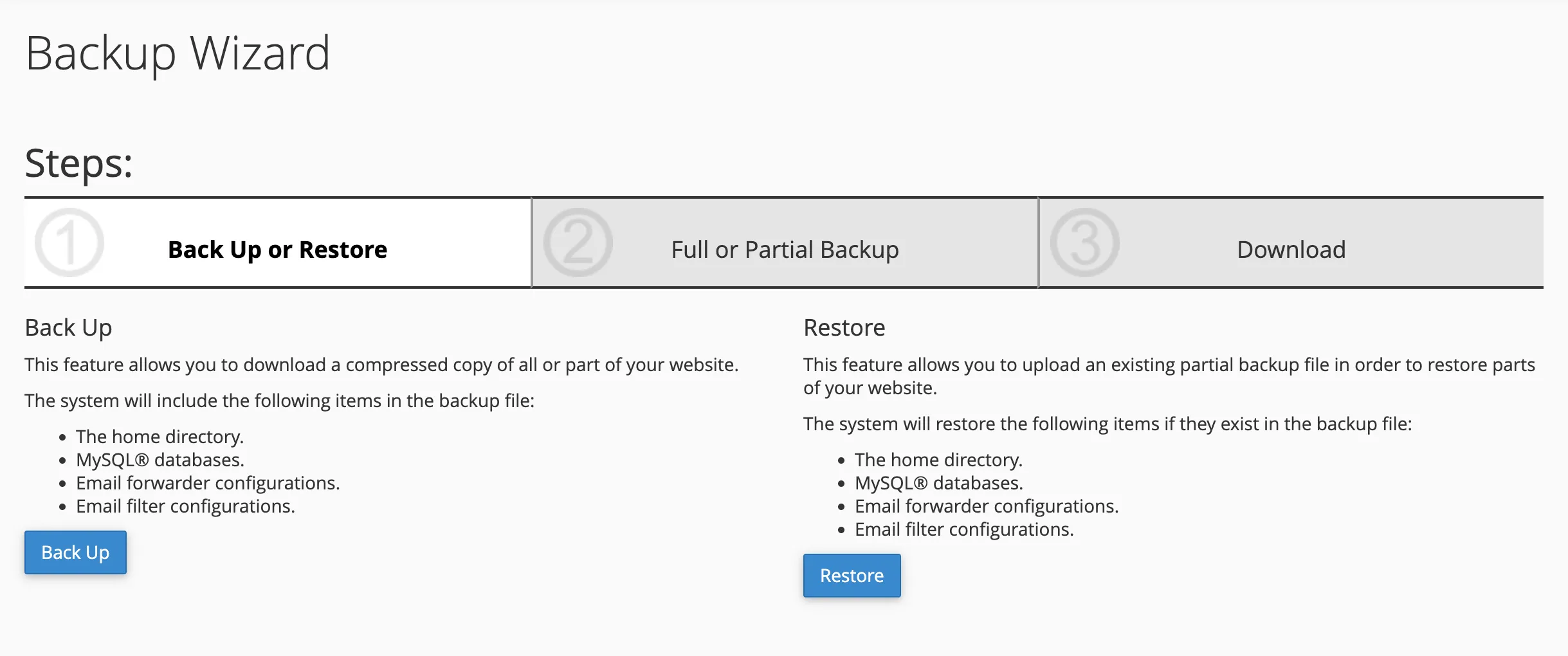
Berikut cara backup website menggunakan cPanel:
- Login ke cPanel Anda
- Pada bagian Files, pilih menu Backup Wizard
- Pilih tombol Back Up
- Pilih opsi backup yang diinginkan, bisa Full Backup ataupun partial
- Jika Anda memilih Full Backup
- Anda diberikan pilihan untuk lokasi file backup tersebut, silakan pilih yang Anda inginkan
- Setlah itu tentukan email untuk notifikasi proses backup
- Klik tombol Generate Backup
- Tunggu beberapa saat hingga proses backup selesai
Sekarang website Anda sudah ter-backup. Files backup-nya bisa langsung Anda download dan jika Anda ingin retore, bisa juga.
Metrics
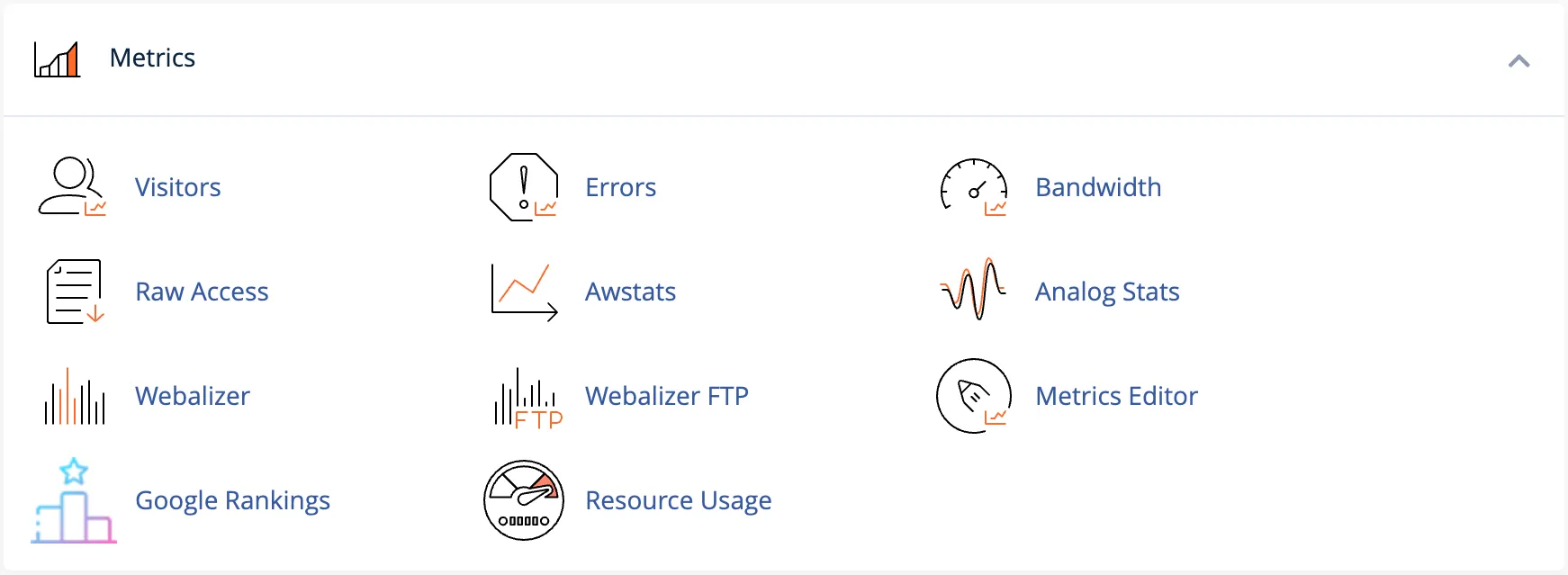
cPanel dilengkapi fitur canggih untuk memonitor traffic dan penggunaan resource pada hosting Anda.
Data ini bisa dimanfaatkan untuk menganalisis performa website.
Misalnya lewat fitur Awstats cPanel akan menyajikan statistik pengujung seperti:
- Jumlah pengunjung per hari/minggu/bulan
- Halaman yang sering dikunjungi
- Waktu rata-rata kunjungan
- Penggunaan bandwidth
- Negara asal pengunjung
- dan banyak lagi
Sedangkan pada fitur Raw Access dan Bandwidth cPanel menunjukkan grafik pemakaian resource hosting seperti:
- Traffic HTTP
- Session SMTP
- Trafik FTP
- CPU load average
- dan masih banyak lagi
Analisis data ini sangat bermanfaat untuk memonitor kesehatan website Anda, sekaligus mengoptimasi performa hosting agar kapasitas server senantiasa terjaga.
Alternatif cPanel
Meski cPanel sangat populer, namun sebenarnya ada beberapa alternatif kontrol panel hosting yang bisa Anda gunakan, antara lain:
1. hPanel
hPanel adalah custom control panel milik Hostinger. Antarmukanya lebih sederhana dibanding cPanel namun tetap lengkap fitur. Contoh hosting provider yang menggunakan hPanel antara lain Niagahoster.
2. Plesk
Plesk dikenal luas sebagai alternative cPanel dengan fitur security yang lebih bagus. Beberapa vendor hosting terkemuka yang menggunakan Plesk di antaranya OVH, Vultr, dan DigitalOcean.
3. Custom Dashboard
Custom dashboard biasanya dibuat in-house oleh penyedia hosting khusus dengan fokus ke kebutuhan bisnis mereka dan memastikan performa server yang optimum.
Contohnya Kinsta MyKinsta untuk platform WordPress hosting mereka.
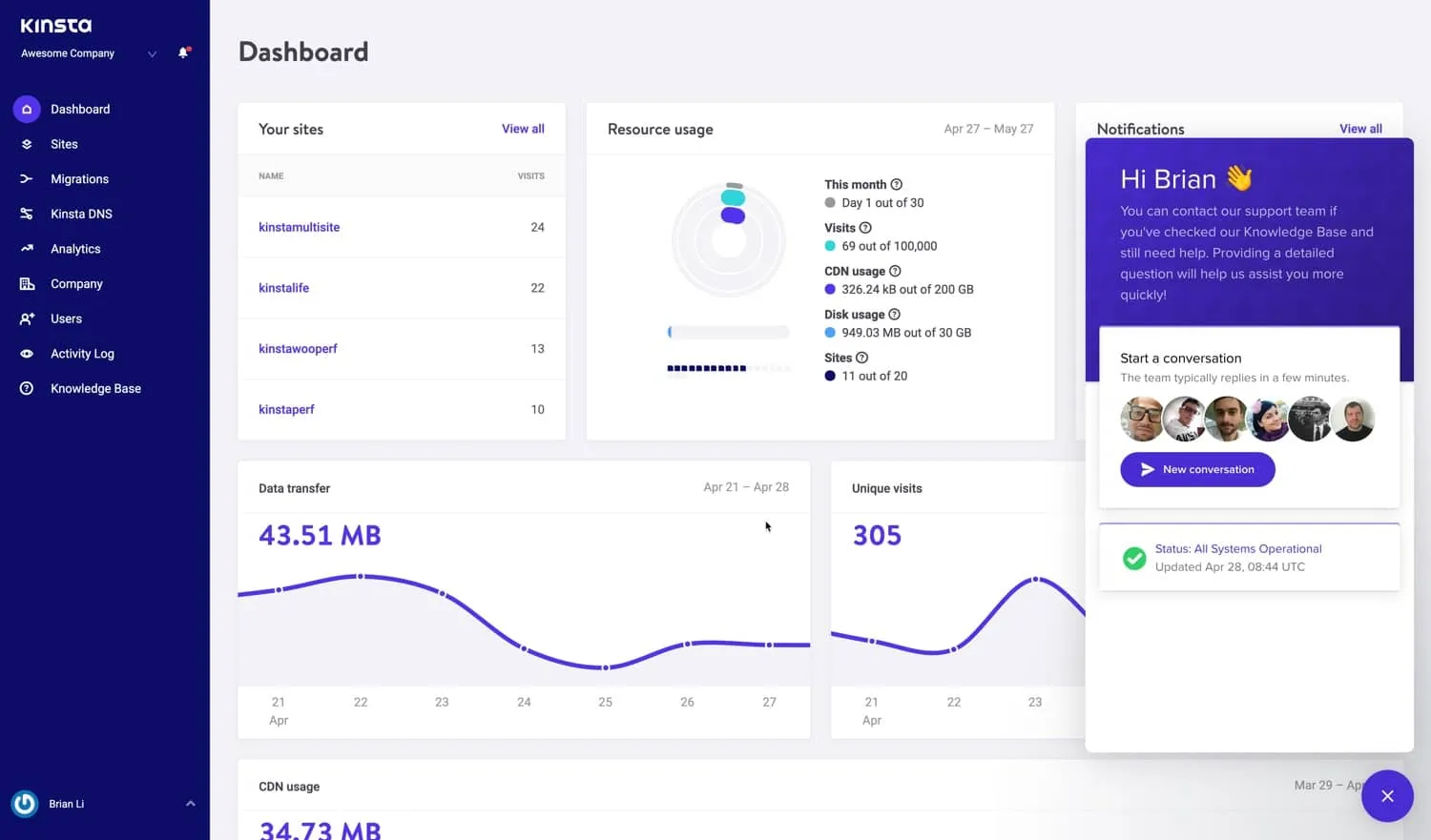
Ataupun Closte yang saat ini saya gunakan untuk website Wordpress saya dan client saya. Mereka punya sendiri dengan fitur dan tampilan yang lebih simpel.
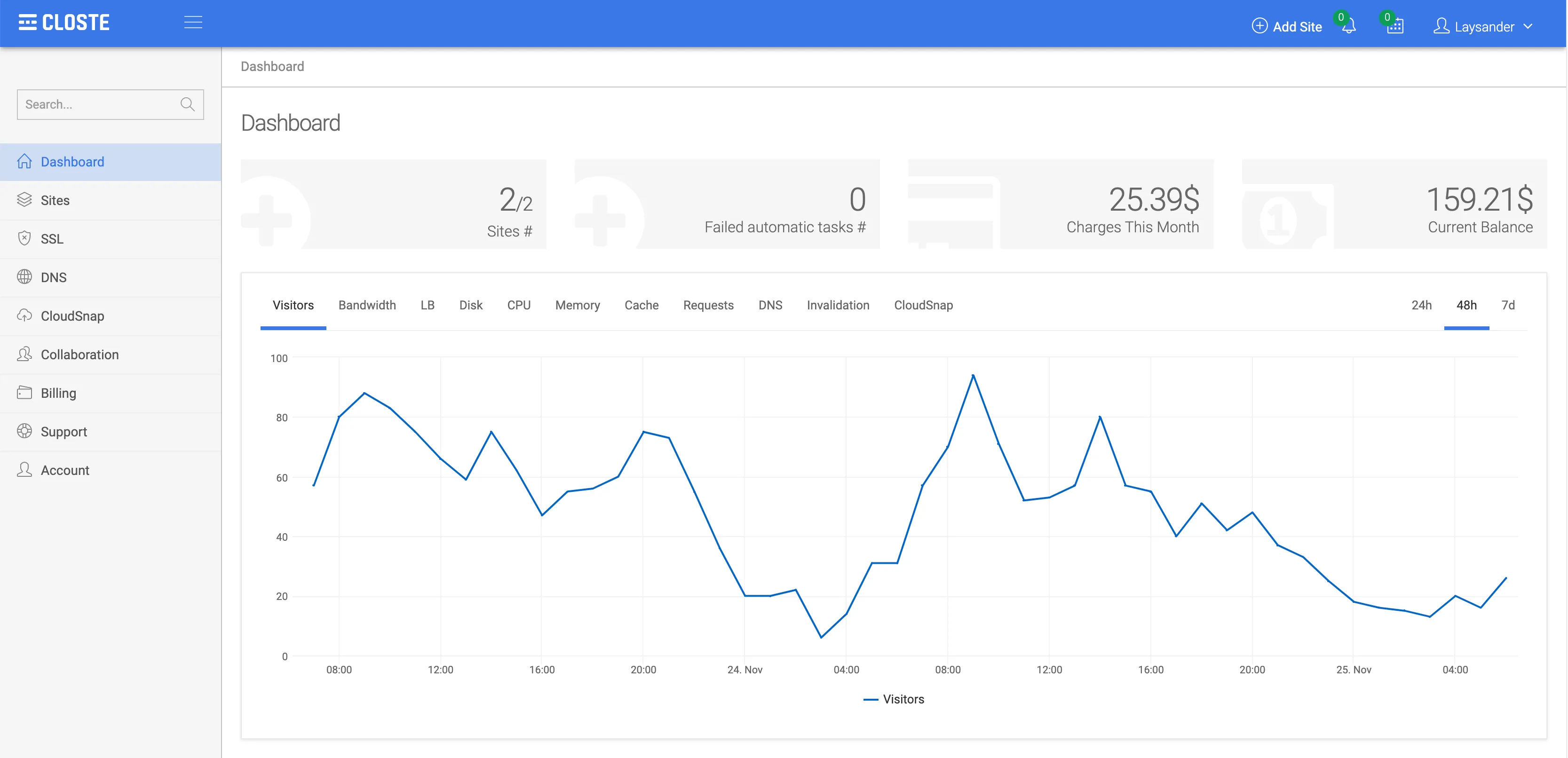
Seiring tren cloud hosting, saat ini custom dashboard mulai banyak dipakai karena lebih customizable agar bisa mengakomodasi berbagai fitur unik diluar cPanel dan Plesk.
Kesimpulan
cPanel merupakan dashboard bawaan dari banyak penyedia hosting yang memudahkan pengelolaan website dan server tanpa keahlian teknis.
Beberapa manfaat menggunakan cPanel antara lain:
- Mengelola file, email, domain lebih mudah
- Otomasi backup website agar lebih aman
- Instal CMS populer seperti WordPress dengan 1 klik
- Performa website lebih optimal dengan beragam fitur security serta caching plugin/CDN
- Monitor traffic, resource, dan log website
cPanel sangat direkomendasikan bagi individu maupun perusahaan yang ingin fokus mengembangkan bisnis online tanpa direpotkan urusan teknis server.
Kuncinya, pilihlah perusahaan hosting profesional yang sudah mengintegrasikan kontrol panel cPanel pada layanannya agar manajemen website Anda menjadi lebih mudah.
